Actualizar a Windows 10 desde Windows 7/8
Una gran necesidad que el mundo de la tecnología nos ha ofrecido es la de ir mejorando el desarrollo del sistema operativo que estamos usando en nuestro computador, es por eso que vemos fundamental que sepas realmente cada uno de los elementos en torno a poder actualizar a Windows 10 desde Windows 7/8. Así que la guía paso a paso y la compatibilidad de los componentes es un asunto clave para no cometer errores de configuración, incluyendo los requisitos que se conectan con cada versión.
Requisitos mínimos Windows 10
Para instalar correctamente la versión de Windows 10 es necesario conocer los siguientes requisitos:
| Conectividad | Activa a internet (para la descarga de cada uno de los drivers) |
| Procesador | 1 GHz o un chip de tipo SoC |
| Memoria RAM | 1 GB en el caso de la versión de 32 bits2 GB para la versión de 64 bits |
| Disco Duro (Espacio) | 16 GB para la versión de 32 bits32 GB para la versión de 64 bits |
| Tarjeta gráfica | Versiones a partir de la 9na de DirectX |
| Pantalla | Resolución mínima desde 800×600 |
La importancia de conocer cada uno de los requisitos es para que los usuarios disfruten de un proceso de instalación y actualización del sistema de la manera más ágil posible. Especialmente tomando en consideración que los tipos de memoria, discos duros y procesadores influyen en ello.
Versiones Windows 10
Las versiones de Windows 10 son las siguientes:
- Pro
- Home
- Enterprise
- Education
- Pro Education
- Mobile
- Mobile Enterprise
- loT
En base a lo anterior, cada versión de este nivel del sistema operativo se crea con el objetivo de satisfacer las necesidades de los usuarios de diferentes ramas, ya sea en el sentido general, educativo, corporativo y ediciones móviles.
¿Cómo actualizar a Windows 10?
El primer paso a seguir para actualizar a Windows 10 es obtener la licencia adecuada con respecto a la versión. De forma que esto es posible por medio del portal web oficial de Windows. Básicamente en él debes requerir la clave especial que permite la activación del sistema, o en su defecto, recibir el programa en una versión compacta a través de un driver o USB.
Seguidamente, es necesario luego de la licencia adquirida ingresar directamente a la opción del explorador de Windows. En el debes entrar al sistema por medio de Setup.exe, la misma abre la alternativa de una actualización. Es importante acotar que antes de la actualización te solicitan la clave para desarrollar la nueva versión.
Un paso crucial es la revisión de cada uno de los componentes del hardware. Así que evita volver a repetir los pasos anteriores con un análisis correcto, porque hasta los controladores deben ser revisados, y finalmente seleccionar los que se van a instalar consecutivamente.
Actualizar a Windows 10 desde Windows 7
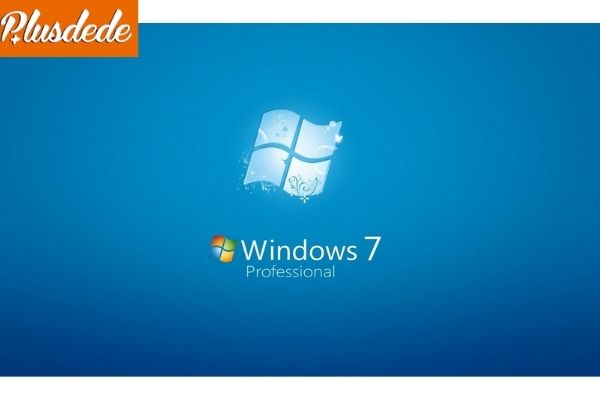
Previamente se ha explicado la actualización general, pero en esta ocasión es fundamental saber la forma correcta de actualizar a Windows 10 desde Windows 7:
- Realizar la descarga desde el navegador de preferencia, pero por medio de los controladores oficiales.
- Proceder al sitio web oficial de Windows existe la opción de “Descargar la herramienta”.
- Luego, se selecciona la opción pertinente a los bits que integran al procesador (32 o 64) del computador.
- Se actualiza automáticamente gracias al asistente que posee la propia versión, en donde se realizan peguntas de seguridad en la cual se analiza el equipo.
- Seguidamente, es creado un medio de Windows 10 con la intención de comprobar la licencia.
Un detalle importante es que las actualizaciones de este tipo ayudan a que las herramientas académicas o de productividad como Word y demás, tengan mejor desarrollo en el caso de crear documentos mucho más completos.
Actualizar a Windows 10 desde Windows 8

- El paso inicial es contar con la versión previa de Windows 8.1 para que los controladores estén en óptimas condiciones con respecto a la configuración.
- Luego de lo anterior se descarga la herramienta de Windows de la misma manera en cualquier versión, al terminar la instalación del medio, pulsar la opción de “actualizar ahora”.
- El sistema pregunta sobre el tipo de instalación, en donde se conservan los archivos.
- Tomando en cuenta que la agilidad de la instalación depende siempre del procesador del equipo.
- La licencia descargada procede a solicitar al clave del acceso en donde se activa automáticamente luego de ello, aunque en algunas ocasiones se realiza seleccionando la opción.
Evidentemente, para las personas dedicadas al mundo de los programas dinámicos y juegos, la gran mayoría de los mismos solicitan la actualización a Windows 10 desde la versión 8 por ser según usuarios como extremadamente lento.
Actualizar última versión de Windows 10
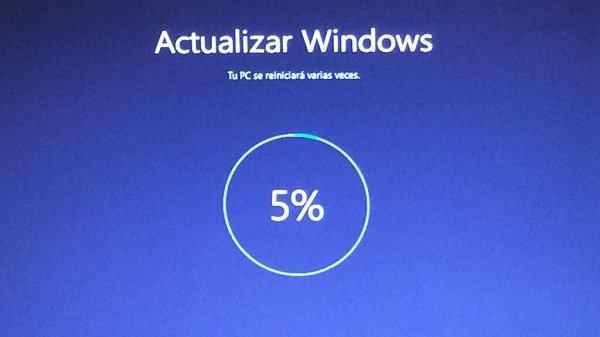
Lo primordial es revisar la versión de Windows 10 que se tiene instalada en el computador. Todo ello en la opción de sistema dentro de las informaciones generales del sistema operativo.
Se debe ingresar a la configuración de Windows Update por medio de Actualización y Seguridad. En esta opción aparecen las últimas actualizaciones que el sistema busca la versión más reciente y realiza el proceso de manera automática.
Para finalizar, el cumplimiento de los pasos descritos es la línea que divide entre el fracaso y el éxito de la instalación del sistema operativo en sus versiones más actualizadas, por lo cual el seguimiento de los mismos es un contenido que no se puede dejar de lado.
Otros artículos que te pueden interesar:
- Cómo robar o hackear Wifi
- Activar Windows 10: todas las versiones y formas posibles
- Activar Windows Defender paso a paso
- Activar Office 2013: método actualizado
- Actualizar a Windows 10 desde Windows 7/8
- Activar Office 2016 para siempre métodos actualizados
- Activar Office 2019 todas las versiones
- Activar bluetooth Windows 10
- Activar escritorio remoto Windows 10 paso a paso
- Activar Adobe Flash en Chrome, Edge, Mozilla y Opera
- Cómo activar Office 365
